首先确认 Pages 中的拼写和语法检查功能已启用,依次点击“编辑”→“拼写和语法”,确保勾选“检查拼写的同时检查语法”并开启“自动拼写更正”;若未实时标记错误,可手动点击“显示拼写和语法”进行逐项检查;接着检查文档语言设置,选中文本后在格式侧边栏中正确设置语言,避免因语言不匹配导致漏检;对于专业词汇或人名,可通过拼写建议窗口将其“添加到字典”,或通过系统设置→键盘→文本替换中的词典功能管理自定义词汇,确保后续不再误报。
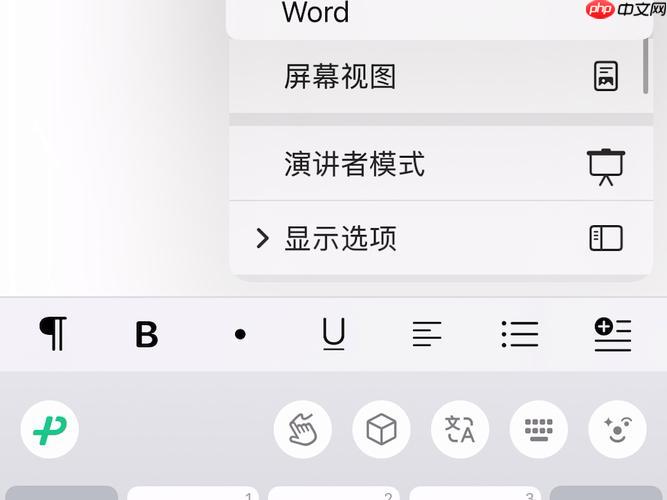
如果您在使用 Pages 撰写文档时发现拼写错误未被标记,或语法建议未生效,可能是拼写与语法检查功能未正确启用或配置。以下是解决此问题的步骤:
本文运行环境:MacBook Air M2,macOS Sonoma
Pages 内置了自动拼写和语法检查功能,可在键入时实时标出错误。确保该功能已开启是排查问题的第一步。
1、打开 Pages 文档,点击顶部菜单栏中的编辑。
2、将鼠标悬停在拼写和语法上。
3、确认检查拼写的同时检查语法选项已被勾选。
4、确保自动拼写更正处于启用状态,以便系统自动修正常见拼写错误。
若实时检查未触发,可通过手动方式启动拼写检查工具,逐项审查文档中的错误。
1、点击顶部菜单栏的编辑,选择拼写和语法,然后点击显示拼写和语法。
2、系统会高亮第一个疑似拼写或语法问题,并在侧边弹出建议窗口。
3、针对每个问题,可选择忽略、更改为建议词,或点击添加到字典以保留特定词汇。
4、继续审查直至所有条目处理完毕。
拼写检查依赖于文档或选中文本的语言设定。若语言不匹配,可能导致误报或漏检。
1、选中需要检查的文本内容,或全选文档(Command + A)。
2、点击右侧格式侧边栏中的文本部分。
3、展开语言与拼写选项,点击语言下拉菜单。
4、选择正确的语言(如简体中文或English),确保拼写引擎使用对应语言规则。
某些专业术语或人名可能被误判为拼写错误,可通过添加至用户词典避免重复提示。
1、当拼写检查提示某个词为错误时,点击建议窗口中的添加到字典。
2、该词将被保存至系统级用户词典,后续在 Pages 或其他应用中输入时不再标记。
3、也可通过 macOS 系统设置管理词典:进入系统设置 > 键盘 > 文本替换,在词典标签中增删词汇。
以上就是Pages怎么进行拼写检查 Pages语法和拼写检查的配置的详细内容,更多请关注php中文网其它相关文章!

每个人都需要一台速度更快、更稳定的 PC。随着时间的推移,垃圾文件、旧注册表数据和不必要的后台进程会占用资源并降低性能。幸运的是,许多工具可以让 Windows 保持平稳运行。




Copyright 2014-2025 https://www.php.cn/ All Rights Reserved | php.cn | 湘ICP备2023035733号